微软官网原版win11系统镜像下载
- 分类:Win11 教程 回答于: 2022年03月23日 14:36:13
微软官网原版Win11正式版是微软推出的全新电脑操作系统,该系统是基于官方系统汉化的版本,安装之后,就显示简体中文,在这个全新的操作系统中,大家可以享受到更好的操作体验,那么下面小编要来跟大家说说微软官网原版win11系统镜像下载介绍,大家一起来看看吧。
工具/原料:笔记本电脑,微软官网
系统版本:windows11
品牌型号:联想
1、用浏览器直接打开微软win11官方下载地址:https://www.microsoft.com/zh-cn/software-download/windows11。

2、想要win11正式版iso镜像的话,我们下拉页面即可找到。
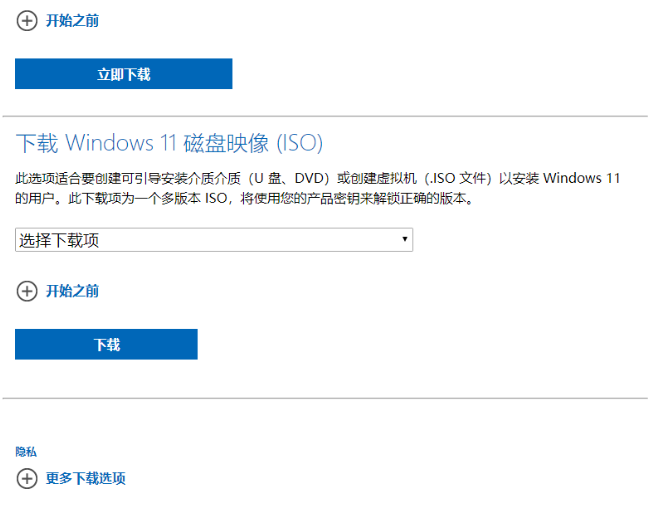
3、选择要安装的版本,选择windows11系统。

4、然后点击下载,在选择语言栏中,一般选择简体中文。

5、选好后直接确定,根据电脑位数选择32位或者64位的下载即可。

总结:
下载地址:https://www.microsoft.com/zh-cn/software-download/windows11
以上就是微软官网原版win11系统镜像下载地址的介绍啦,希望能帮助到大家。
 有用
33
有用
33


 小白系统
小白系统


 1000
1000 1000
1000 1000
1000 1000
1000 1000
1000 1000
1000 1000
1000 1000
1000 1000
1000 0
0猜您喜欢
- 惠普一体机怎么重装系统win11教程..2023/04/03
- win11家庭版切换专业版怎么操作..2022/10/06
- win11装系统用户名和密码怎么设置..2022/07/18
- win11界面卡住:解决方法一键获取..2023/12/21
- i3 10代升级Win11:性能提升与兼容性问..2024/08/18
- 从win11退回win10文件会消失吗..2022/11/14
相关推荐
- 升级win11系统后如何退回win10..2022/02/20
- 电脑win11怎么看活动历史记录..2022/11/15
- 小白一键重装系统怎么备份win11..2022/08/14
- win11怎么登陆wifi教程2022/11/26
- 微软新系统win11更新方法2023/02/04
- 联想电脑怎么重装系统win112022/09/06




















 关注微信公众号
关注微信公众号





